Com certa frequência eu preciso fazer algumas edições de imagens. Geralmente não é nada complexo e, seguindo minhas raízes de sempre ter tido um computador inferior, sempre que eu precisava fazer essas edições mais rápidas, ao invés de abrir o Photoshop eu preferia usar o Photopea, um editor de imagens online muito semelhante ao programa da Adobe.
Inclusive, no último post sobre usar o WordPress como um headless CMS, todas as imagens que eu usei foram feitas no Photopea. Todas as thumbnails até o momento também foram feitas por lá:
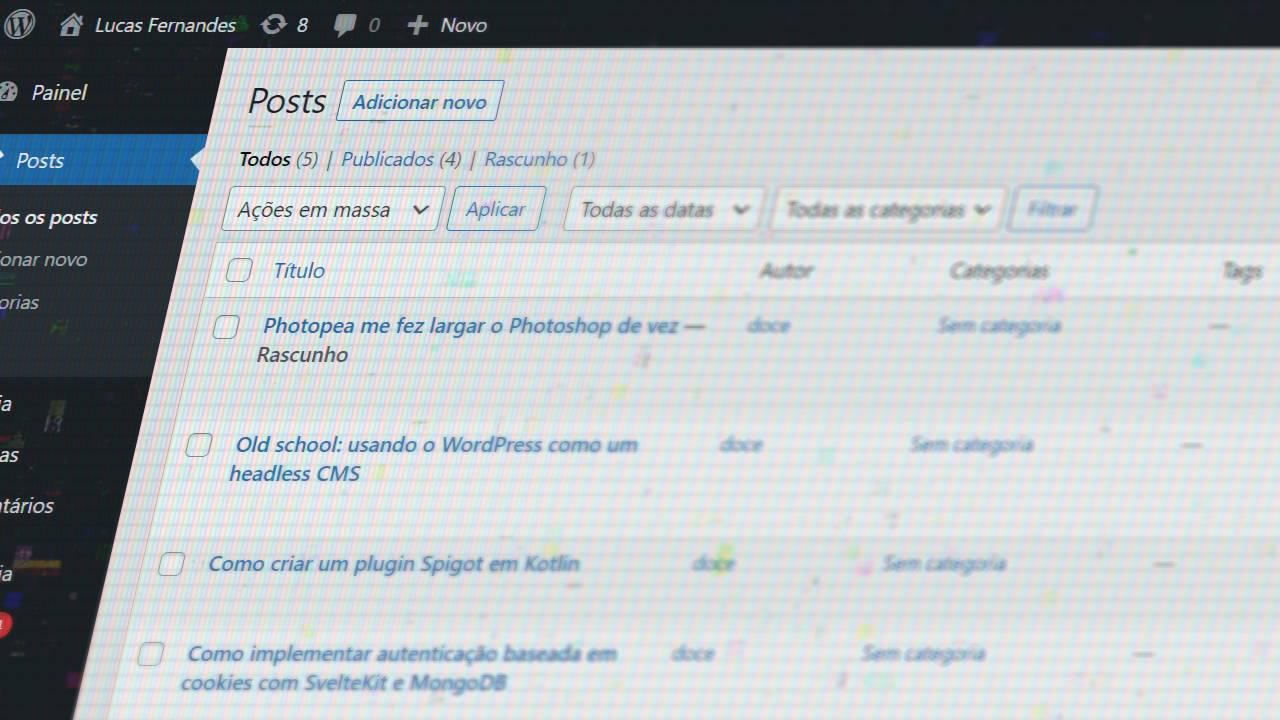
Vantagens do Photopea
Seguindo essa prerrogativa, por ser uma aplicação web rodando no seu navegador, o Photopea é mais leve por concepção. Nos meus tempos de computador ruim, eu preferia usar o Photoshop CS6 ao CC por causa do tempo que o programa leva para abrir, e isso é um problema que ainda perdura se você não tiver um SSD. Ainda assim, entre esperar 10 segundos para o Photoshop abrir e não ter que esperar o Photopea carregar… já sabe, né?
Seguindo, vi um tweet outro dia de alguém que odiava o formato WebP e eu não entendi, já que eu enquanto desenvolvedor web adoro. Acontece que a maioria dos programas não abrem esse formato, diferente do Photopea que tem suporte não só para arquivos ✨ WebP ✨, mas também muitos outros formatos, incluindo vetores como SVG, AI e PDF.
Outro ponto é que você pode copiar e colar imagens sem ter que criar um projeto antes. Você também pode colar imagens transparentes sem vir com um fundo preto de brinde. Ou abrir imagens via URL.
Ah, e você tem muito mais opções para exportar suas imagens.
Um ponto que o Photoshop também cumpre mas que acho válido mencionar, é que o Photopea é compatível com mesa digitalizadora por padrão, ao menos para minha Wacom. Isso me deixou surpreso considerando ser uma aplicação web.
Esse é bom: funciona em dispositivos móveis. Sim, um editor de imagens completo funciona perfeitamente no telefone pelo navegador e com um suporte até que decente para toque.
É gratuito.
Desvantagens do Photopea
Não há.
A barra lateral do site mostra anúncios. Há uma assinatura trimestral de cerca de R$50 para remover publicidade, mas todas as funcionalidades são gratuitas.
Trabalhar com GIFs animados é um terror. O Photopea não tem uma aba de linha do tempo como o Photoshop tem e fazer animações pode ficar um pouco complicado e técnico demais. Pelo menos eles disponibilizam um guia para isso.
Demais considerações
Por se tratar de uma aplicação web, o Photopea não reconhece as fontes que você instalou no seu sistema. Em contrapartida, ele tem integração com o Google Fonts que, enquanto desenvolvedor web, é onde estão a maioria das fontes que eu já uso, então acaba sendo uma troca justa para mim. Para usar outras fontes você pode subir o arquivo delas.
E apesar do Photopea tentar ser bem fiel ao Photoshop, algumas ferramentas e teclas de atalho são diferentes. É o caso de salvar o projeto ou criar um novo, em que o [CTRL + S] e [CTRL + N] já são usados pelo navegador.
Tratamento de fotos
A única razão para que eu continuasse usando o Photoshop era para tratar minhas selfies antes de publicar no Instagram. Considere que eu já uso os filtros da câmera do Stories ou, se não, eu ao menos uso o Lightroom no próprio telefone para tratar as cores, então minha tarefa no Photoshop costuma ser basicamente cortar em 4:5 e remover as espinhas mais aparentes.
Quando estava escrevendo esse post resolvi testar e, para minha surpresa, o Photopea traz resultados idênticos aos que eu tinha com o Photoshop! As ferramentas que eu mais uso são o Pincel de Recuperação para Manchas, que no Photopea se chama Cicatrização Localizada, e a Ferramenta de Correção.
Vou deixar aqui um exemplo de como o meu processo se parece:
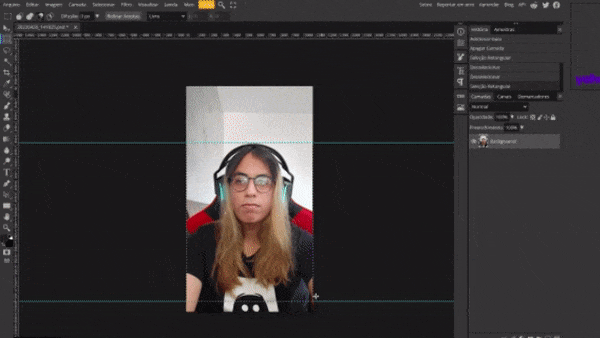
Manipulação de vetores
Poder importar um SVG no projeto é muito útil para mim, pois eu normalmente trabalho com ícones e logos nesse formato e não precisar converter para PDF ou bitmap antes é uma mão na roda.
Além do suporte nativo, o Photopea conta com algumas funcionalidades básicas para manipular vetores, como criar e editar formas, o que não é nem de longe o suficiente para substituir o Illustrator e, apesar de essa nunca ter sido a proposta, é o que ainda me deixa preso à Adobe.
Análise final
No frigir dos ovos, o Photopea chegou prometendo ser uma simples alternativa online ao Photoshop e acabou entregando uma ferramenta até que poderosa o suficiente para me fazer deixar o editor da Adobe de lado sem ter que me dedicar a aprender um novo programa.
Entregou tudo sem prometer nada, 10/10